Током живота мобилног терминала могу се појавити разне ситуације када уређај има проблема у функцијама који приморају корисника да избрише конфигурацију и податке, ресетујући његово стање на првобитну фабричку конфигурацију. Овај процес, тзв ресетовање, представљен је на Нокиа Лумиа терминалима као и на другим сличним уређајима, два нивоа извршавања: један углађен, који нема већих импликација од враћања почетних подешавања телефона и још један тежак, који осим брисања претходних података, брише и све информације садржане у уређају и његовим медијима за складиштење.
У наставку описујемо различите врсте и кораке које треба следити да бисмо их направили.
Иако су терминали засновани на оперативним системима Виндовс Пхоне 8 и 8.1 стекли заслужену популарност захваљујући својој стабилности, постоје тренуци када је и даље потребно ресетовати телефон. Без обзира да ли је телефон престао да реагује или због озбиљнијих проблема као што је оштећење софтвера који чини оперативни систем терминала или једноставно желимо уклонити сав садржај са телефона, следећи метод ће вам омогућити оптималне перформансе вашег мобилног телефона који је поседовао када је први пут покренут.
Меко брисање или софт ресет
Када је наш мобилни телефон закључан и не реагује ни на једну радњу (обично због извршавања неке апликације), Прво што бисмо требали учинити је покушати искључити терминал притиском на типку за напајање неколико секунди, начин да извршимо уредно гашење терминала. Ако телефон и даље не реагује, за кориснике телефона са преносном батеријом можете покушати следеће кораке да бисте се решили и вратили извор напајања уређаја:
- Отворите терминал (уклањање кућишта).
- Извадите батерију да бисте телефон оставили без напајања.
- Сачекајте неколико секунди да се телефон потпуно испразни.
- Замените батерију и одговарајуће кућиште.
- Подигните телефон нормално.
Овај поступак обично добро функционише за телефоне са преносном батеријом., али неки Нокиа терминали, као што је Лумиа 920, имају круто кућиште од поликарбоната и није лако уклонити батерију. Следећи поступак важи за ове терминале и терминале уклоњиве батерије:

Тврдо брисање или Хард Ресет
Овом врстом брисања телефон се враћа у почетну конфигурацију, јер долази из фабрике и покрећемо га први пут. Због тога је овај метод познат и као ресетовање почетних подешавања или враћање фабричких поставки. Током процеса долази до потпуног брисања свих података које терминал има (не спољне меморије коју уређај има). Посебно је корисно за проблеме које имамо и за које сумњамо да су повезани са системским софтвером или када ће уређај променити власника. На овај начин, нови власник ће имати чисти терминал без претходних информација.
Овај поступак се препоручује ако је терминал способан за покретање система и ако је функционалан.. Такође морате имати на уму да, пошто ће се информације трајно избрисати, морате направити резервну копију свих података које не желите да изгубите. То ће вам омогућити да га вратите касније на уређају када се поступак брисања заврши и опоравите податке и поставке које сте претходно имали. Испод можете видети видео са процедуром:
Као што видите, једноставно је иди на мени конфигурација, померите касније a Информације о телефону и на крају кликните на Ресетујте почетна подешавања.
Постоји друга метода која се такође може применити на терминале који нису функционални и зато не дозвољавају приступ менијима које смо навели. Ради се о приступу помоћу комбинације тастера који се разликују у зависности од верзије оперативног система који користимо, било Виндовс Пхоне 7.Кс или Виндовс Пхоне 8.Кс.
Тешко ресетовање са оперативним системом Виндовс 7.Кс
Овај метод се односи на серије Нокиа Лумиа 610, Лумиа 710, Лумиа 800 и Лумиа 900. Да бисмо то урадили, морамо следити следеће кораке које описујемо:
- Када је телефон искључен, држат ћемо дугмад утишавање звука, камера и дугме за укључивање / искључивање. Након неколико секунди телефон ће завибрирати.
- У том тренутку ћемо пустити дугме укључено / искључено, а ми ћемо притиснути и задржати друга два (мања јачина звука и камера) око пет секунди више и телефон ће аутоматски започети поступак ресетовања на фабричка подешавања.
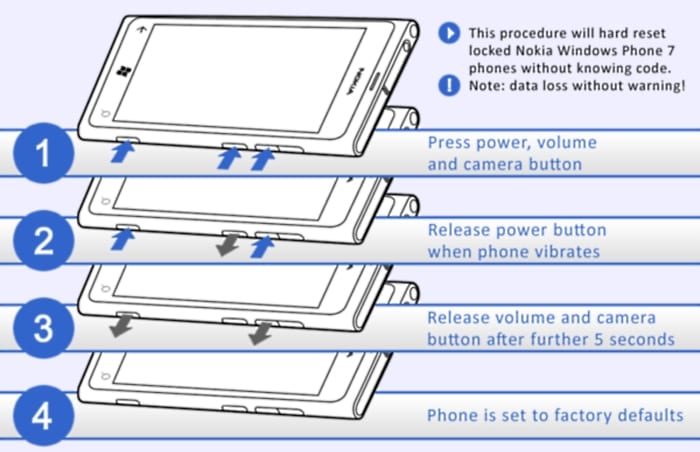
Тешко ресетовање са оперативним системом Виндовс 8.Кс
Ова метода се односи на моделе Нокиа Лумиа 520, Лумиа 620, Лумиа 720, Лумиа 820 и Лумиа920. Како имате другачији оперативни систем, метод се разликује од претходног и следећи је:
- Искључите телефон и држите га искљученим најмање 20 секунди, да бисте избегли учитавање информација у испарљиву меморију уређаја. Такође, пуњач мора бити искључен.
- Притисните тастер смањите јачину звука док повезујете пуњач. Након неколико секунди на екрану ће се појавити ускличник. Ако је мобилни телефон имао довољно батерије, можемо да укључимо терминал помоћу дугмета за напајање уместо да повежемо пуњач, мада је због сигурности увек препоручљиво да у уређају имате активни извор напајања.
- Тада се морају притиснути следећи тастери по реду:
- Јачина звука
- Смањивање јачине
- Он
- Смањивање јачине
- Након секвенце, телефон би требало да почне са брисањем и враћањем на фабричка подешавања.
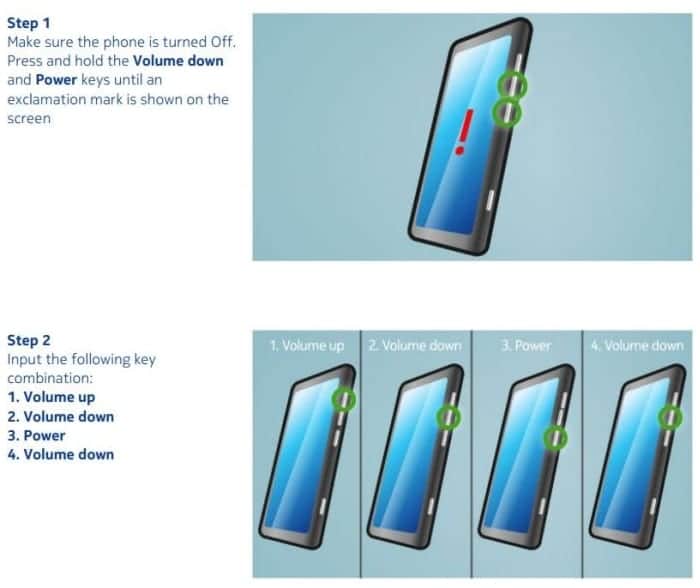
Надамо се да вам је овај водич користан и да га не бисте требали користити често. Пажљиво га прочитајте и разумејте последице сваког брисања које се може извршити на терминалима Нокиа Лумиа и, пре свега, направите честу резервну копију свих својих важних података.
